როგორც მოგეხსენებათ, BIOS არის firmware პროგრამა, რომელიც ინახება ROM (მხოლოდ მხოლოდ მეხსიერების) ჩიპზე კომპიუტერის დედაპლატზე და პასუხისმგებელია ყველა PC მოწყობილობის კონფიგურაციაზე. რაც უფრო უკეთესი იქნება ეს პროგრამა, მით უფრო მაღალია ოპერაციული სისტემის სტაბილურობა და სიჩქარე. ეს ნიშნავს, რომ CMOS Setup- ის ვერსია პერიოდულად შეიძლება განახლდეს, OS– ს მუშაობის გაუმჯობესების, შეცდომების გამოსწორების და დამხმარე აპარატების ჩამონათვალის გასაფართოებლად.
BIOS– ის განახლება კომპიუტერში
BIOS- ის განახლების დაწყებისას გახსოვდეთ, რომ თუ ეს პროცესი ვერ მოხერხდა და ტექნიკა ვერ მოხერხდა, თქვენ კარგავთ მწარმოებლისგან გარანტიის გარანტიას. დარწმუნდით, რომ იგი უსაფრთხოდ ითამაშებთ უწყვეტი დენისთვის, როდესაც ROM აანთებს. და კარგად დაფიქრდით იმაზე, გჭირდებათ ნამდვილად "სადენიანი" პროგრამული უზრუნველყოფის განახლება.
მეთოდი 1: განახლება BIOS- ში ინტეგრირებული პროგრამის გამოყენებით
თანამედროვე დედაპლატებში, ხშირად არსებობს ჩამონტაჟებული პროგრამა, რომელზეც დამონტაჟებულია პროგრამა. გამოიყენეთ ისინი მოხერხებულად. მაგალითად, გაითვალისწინეთ EZ Flash 2 პროგრამა ASUS– დან.
- ჩამოტვირთეთ სწორი BIOS ვერსია მწარმოებლის ვებსაიტებიდან. ჩვენ ინსტალაციის ფაილი USB Flash Drive- ს ვუშვებთ და კომპიუტერის USB პორტში ჩავსვით. ჩვენ ვიტვირთავთ კომპიუტერს და ჩაწერეთ BIOS პარამეტრები.
- მთავარ მენიუში გადადით ჩანართზე "ინსტრუმენტი" და გაუშვით კომუნალური პროგრამა ხაზის დაჭერით "ASUS EZ Flash 2 კომუნალური".
- მიუთითეთ ახალი firmware ფაილის გზა და დააჭირეთ ღილაკს შედი.
- BIOS ვერსიის განახლების მოკლე პროცესის შემდეგ, კომპიუტერი გადატვირთულია. მიზანი მიღწეულია.
- ჩამოტვირთეთ უახლესი firmware ოფიციალურ ვებსაიტზე.
- გადმოწერილი ფაილი ვწერთ USB მოწყობილობას. ჩვენ USB ფლეშ დრაივს ვდებთ USB პორტის უკანა მხარეს კომპიუტერის შემთხვევაში და დააჭირეთ მის გვერდით მდებარე სპეციალურ ღილაკს.
- დააჭირეთ ღილაკს დაჭერით სამი წამის განმავლობაში და მხოლოდ 3 ვოლტი ენერგიის გამოყენებით CR2032 ბატარეიდან BIOS დედაპლატზე, წარმატებით განახლდა. ძალიან სწრაფი და პრაქტიკული.


მეთოდი 2: USB BIOS Flashback
ეს მეთოდი ახლახან გამოჩნდა დედაპლატებზე ცნობილი მწარმოებლების მიერ, მაგალითად, ASUS. გამოყენების დროს, არ გჭირდებათ BIOS– ის ჩასმა, Windows– ის ჩატვირთვის ან MS-DOS– ის ჩასმა. თქვენ არც გჭირდებათ კომპიუტერის ჩართვა.

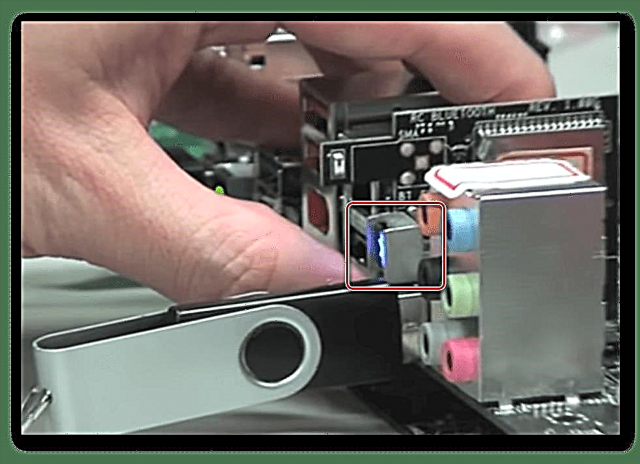
მეთოდი 3: განახლება MS-DOS- ში
ერთხელ და ბოლოს, DOS– დან BIOS– ის განახლებას მოითხოვდა ფლოპი დისკი, რომელსაც უწევს კომუნალური მწარმოებლისა და გადმოწერილი firmware– ის არქივი. მაგრამ მას შემდეგ, რაც ფლოპიანი დისკები გახდა ნამდვილი იშვიათობა, ახლა USB დისკი საკმაოდ შესაფერისია CMOS Setup განახლებისთვის. თქვენ შეგიძლიათ გაეცნოთ ამ მეთოდს დეტალურად ჩვენს რესურსზე სხვა სტატიაში.
დაწვრილებით: ინსტრუქციები BIOS- ის განახლებისთვის ფლეშ დრაივიდან
მეთოდი 4: Windows- ის განახლება
კომპიუტერული ტექნიკის ყველა თვითნაკეთი მწარმოებელი ათავისუფლებს სპეციალურ პროგრამებს BIOS ოპერაციული სისტემადან ჩაქრობისთვის. ჩვეულებრივ, ისინი პროგრამულ დისკზე არიან დედაპლატის ან კომპანიის ვებსაიტზე. ამ პროგრამულ უზრუნველყოფაზე მუშაობა საკმაოდ მარტივია, პროგრამას შეუძლია ავტომატურად მოიძიოს და ჩამოტვირთოს ქსელური ფაილური ფაილები და განაახლოს BIOS ვერსია. თქვენ მხოლოდ უნდა დააყენოთ და გაუშვათ ეს პროგრამა. ამგვარი პროგრამების შესახებ შეგიძლიათ წაიკითხოთ ქვემოთ მოცემულ ბმულზე.
ვრცლად: პროგრამები BIOS- ის განახლებისთვის
დასასრულ, რამდენიმე მცირე რჩევა. დარწმუნდით, რომ შეინახეთ ძველი BIOS პროგრამული უზრუნველყოფა Flash Drive- ზე ან სხვა მედიაზე, წინა ვერსიის შესაძლო დაბრუნების შემთხვევაში. და ჩამოტვირთეთ ფაილები მხოლოდ მწარმოებლის ოფიციალურ ვებგვერდზე. უმჯობესია ფრთხილად იყოთ, ვიდრე ბიუჯეტის დახარჯვა სარემონტო მომსახურებაზე.











